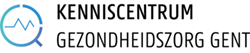Ga naar Mendeley.com en maak je persoonlijk account aan (gratis).
- Download de Mendeley Applicatie op je laptop of desktop. (FAQ: WHAT IS HET VERSCHIL TUSSEN MENDELEY DESKTOP EN MENDELEY WEB?)
- Installeer de Web Importer Tool. Ga naar je Mendeley Desktop en selecteer: Tools > Install Web Importer of klik hier. Door deze tool te gebruiken kunnen PDF’s eenvoudiger toegevoegd worden aan je library bijv. vanaf de website van een uitgever.
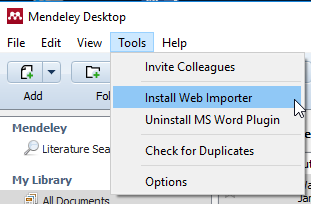
- Installeer de MS Word Citation Plugin. Ga naar je Mendeley Desktop en selecteer Tools > Install MS Word Plugin. Door deze plugin te gebruiken, kan Mendeley je referenties in Word in de gewenste stijl (Bijv. Vancouver) automatisch genereren.
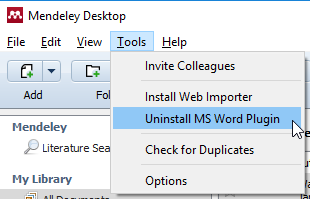
- Selecteer de Organize my file-optie. Ga naar je Mendeley Desktop en selecteer Tools > Options > File Organizer, en vink de optie Organize my files aan. [Mac OSX: open je Mendeley Desktop en selecteer: Mendeley Desktop > Preferences… > File Organizer, en vink dan de optie Organize my files aan]
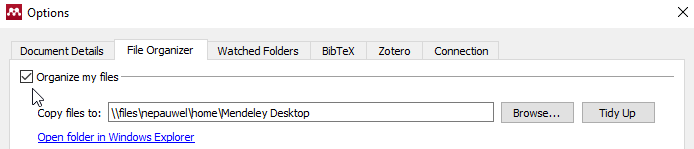
Dit zorgt ervoor dat alle PDF’s die je toevoegt, worden opgeslagen in de datamap van Mendeley. Mendeley kan de PDF dan op een logische manier hernoemen met behulp van de titel van het artikel en de naam van de auteur. Indien niet opgeslagen in de datamap, kan een PDF die je aan Mendeley hebt toegevoegd, verdwijnen wanneer je het originele bestand van uw computer verwijdert.
Mendeley Desktop is het gedownloade deel van de software die op je computer is geïnstalleerd.
Mendeley web is de Mendeley website waar je toegang hebt tot de webversie van je library, je profiel kan bewerken en je kan zoeken naar artikels, groepen of personen. Je kan ook toegang krijgen tot de social features van Mendeley om de nieuwste onderzoeksartikels over interessante onderwerpen te vinden en om groepen te vormen.
TIP: Hoewel je je kan registreren voor een Mendeley-account zonder het programma te downloaden naar je laptop of desktop (d.w.z. Mendeley Desktop), is het aan te bevelen omdat het nodig is om de Word-plug-in en Web Importer te installeren.
Voeg handmatig de juiste titel toe (bijv. door kopiëren en plakken uit de PDF) in het veld Title in het tabblad Details. Klik met de rechtermuisknop (Cmd + klik voor Macs) op het document in je library en selecteer Mark as > Needs Review. Klik in het tabblad Details op Search om een overeenkomst in Google Scholar te zoeken.
Klik op Sync op de werkbalk van de Desktop versie (linksboven)
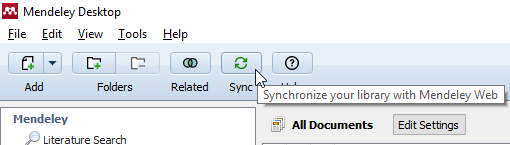
TIP: je kan uitsluitend synchroniseren vanaf de Desktop versie, niet vanaf de webversie van Mendeley.
De maximale gratis opslagruimte is 2 GB voor mappen en 100 MB voor groepen. Hier kan je de beschikbare pakketten terugvinden voor diegenen die extra opslagruimte nodig hebben.
Nadat je Mendeley Desktop hebt gedownload naar je laptop of desktop, kan je inloggen op je Mendeley-account vanaf elke computer, ook die van het Kenniscentrum voor Gezondheid Gent.
Wanneer je Literature Search selecteert in het menu aan de linkerzijde, zal Mendeley alle artikelen doorzoeken die gezamenlijk door gebruikers aan Mendeley Web zijn toegevoegd. De zoekvolgorde is gebaseerd op twee factoren: (1) hoe vaak de gezochte term in het zoekresultaat voorkomt en (2) het aantal lezers. Meer informatie vindt je hier.

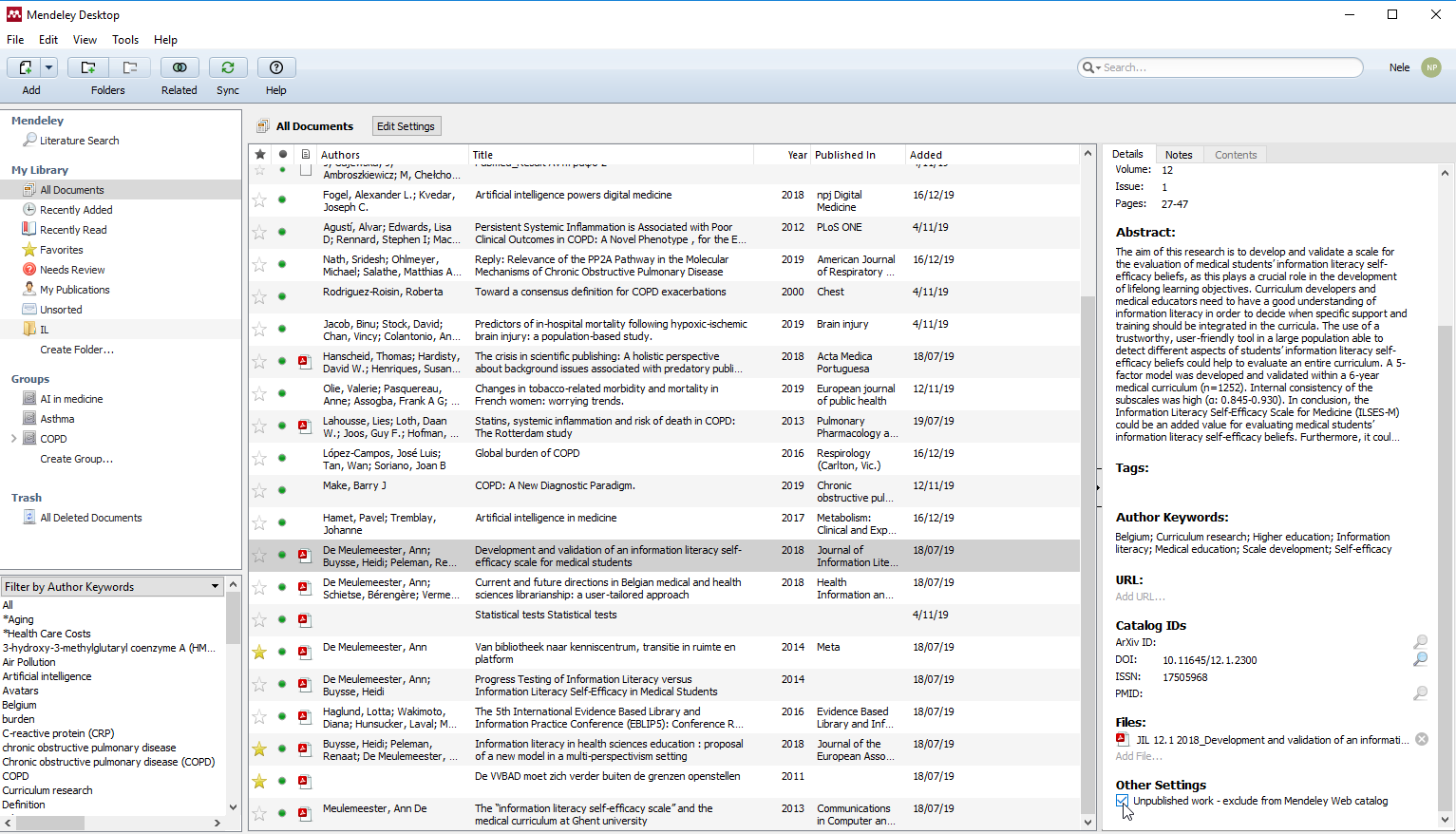
Tip: Verberg je ongepubliceerde werk voor andere Mendeley-gebruikers, door te klikken op unpublished work in Other Settings.
Tip: Om te zoeken in je Mendeley library (in plaats van in de Mendeley-catalogus) gebruik je de zoekbalk in de rechterbovenhoek van het Mendeley Desktop-venster.

Meer FAQs
Meer FAQs kan je vinden op de pagina’s van Mendeley Support Center (login met je persoonlijke gegevens is vereist)